Requisitos mínimos

Para usar Android Auto inalámbrico, se necesitan dioses requisitos mínimos básicos sin los cuales no es posible interactuar con el asistente de conducción en casa "inalámbrico" de Google.
Primero, debe verificar si el sistema de infoentretenimiento de su automóvil se encuentra entre los compatibles con Android Auto: en la página web oficial de Android Auto encontrará la lista completa y siempre actualizada de todos los modelos de automóviles compatibles.
Si su automóvil no tiene un sistema de infoentretenimiento firmado por la marca del fabricante y en su lugar tiene un sistema estéreo de terceros, averigüe si este último es compatible con la aplicación inalámbrica Android Auto a través de la lista en la misma página web, yendo a la sección inferior llama Estéreo. Los modelos compatibles con el modo inalámbrico están marcados con un asterisco (*).
El siguiente paso es verificar si entre los paquetes opcional de su paquete de coche también está incluido Android Auto inalámbrico, a menudo también se ofrece en modelos básicos para automóviles producidos a partir de julio de 2020. Si no encuentra esta especificación en sus documentos de compra, puede hacer una llamada telefónica rápida aconcesionario de coches para tener una respuesta segura.
En la mayoría de los casos, el paquete inalámbrico se puede desbloquear mediante un Actualización de software (de pago) del sistema de información y entretenimiento del vehículo. Para saber si es factible y cuánto podría costar la actualización en cuestión, le sugiero que se comunique con el concesionario de automóviles donde compró el automóvil.
Finalmente, debe verificar si su teléfono inteligente es compatible con Android Auto inalámbrico. También en este caso el margen de compatibilidad es un poco estrecho pero está destinado a expandirse mucho con el tiempo. Dicho esto, el modo inalámbrico de Android Auto es actualmente compatible con los siguientes dispositivos.
- Todos los teléfonos inteligentes con Android 11 y luego con apoyo Wi-Fi a 5GHz.
- Teléfonos inteligentes Google Pixel que han recibido el anuncio de actualización Android 10.
- Teléfonos inteligentes Samsung que han recibido el anuncio de actualización Android 10.
- Teléfonos inteligentes Samsung Galaxy S8 e Samsung Galaxy Note 8 actualizado a Android 9.
Estos son los dispositivos con los que puede ejecutar oficialmente Android Auto inalámbrico. Si su dispositivo no está incluido en esta lista pero se beneficia de Android 5.0 o más tarde, podrá utilizar Android Auto con un Cable USB (Te hablé de este modo en otra guía.
Alternativamente, sepa que existe un método alternativo por el cual esto es posible fuerza la activación del modo inalámbrico de Android Auto, muy común en la web pero que no siento que pueda recomendar, ya que no siempre termina con éxito. De hecho, es una función para desarrolladores y no es compatible con todos los teléfonos inteligentes Android del mercado.
La mejor sugerencia que puedo darte en caso de que tu dispositivo no se encuentre entre los compatibles, es por lo tanto esperar pacientemente la oportunidad adecuada para comprar un nuevo teléfono inteligente con Android 11 o versión siguiente.
Cómo conectar Android Auto sin cable

Después de verificar si su automóvil y su teléfono inteligente tienen los requisitos mínimos para ejecutar Android Auto de forma inalámbrica, veamos de manera efectiva cómo conectar android auto sin cable.
En primer lugar, debe instalar o actualizar la aplicación. Android Auto presente en el teléfono inteligente. Luego toma tu dispositivo e inicia el Play Store. Luego escribe "Android Auto" en el campo de búsqueda ubicado en la parte superior y toque el elemento Buscar, para ubicar Android Auto en los resultados de búsqueda (también puedes visitar la página de Play Store dedicada a la aplicación presionando directamente aquí) y proceder con su instalación o actualización presionando el botón correspondiente Instalar / Actualizar.
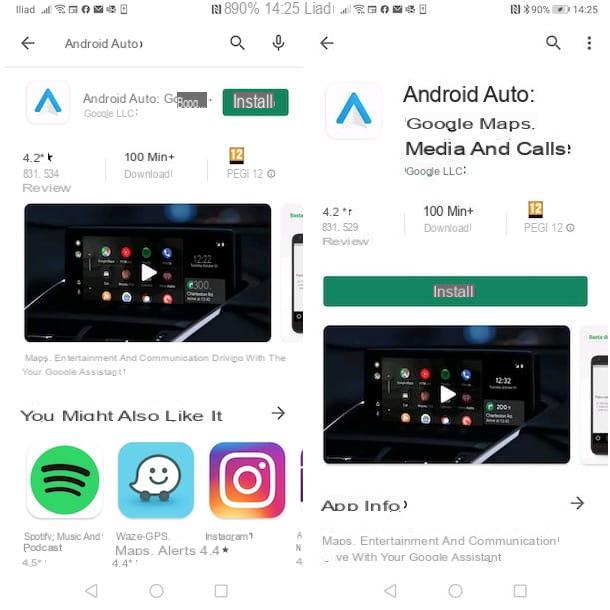
En este punto, suba en macchina y encienda el sistema de infoentretenimiento o el sistema estéreo de terceros que utilice. Si es necesario, arranque el motor del vehículo tirando de la palanca en el freno de mano y colocando la palanca de cambios en su posición loca o P en caso de que su vehículo tenga caja de cambios automática.
¡Estamos casi alli! Ahora inicie Android Auto en su dispositivo (el icono con la A azul) y presione el botón Continuar varias veces, para permitir que Android Auto acceda a sus datos ubicación, utilizando otras aplicaciones y ejecutar y gestionar la llamado.
Una vez que se hayan otorgado todos los permisos a Android Auto, deslice el dedo en la pantalla del teléfono inteligente de arriba a abajo para acceder al menú de notificaciones y activar las conexiones. Bluetooth: e Wi-Fisi es necesario
Ahora, desde el sistema de información y entretenimiento de su automóvil, toque la aplicación llamada coche-conectar, aplicación de conexión o Android Auto (algunos vehículos tienen la aplicación específica en el menú principal o en un submenú llamado APLICACIONES). Después de tocar el ícono de Android Auto, el sistema automáticamente hará una búsqueda de dispositivos compatibles y encontrará su teléfono inteligente, que se identificará en la pantalla.
Luego toca el nombre de su teléfono inteligente en la lista, para comenzar a emparejar. En la pantalla de la radio del coche verá un código de confirmación numérico que también se propondrá en el tu smartphone: Si coinciden, toca el elemento Confirmación en su teléfono inteligente para completar el emparejamiento.
A continuación, verá el tablero de Android Auto en la pantalla del sistema de infoentretenimiento o en la radio del automóvil, que se puede consultar cómodamente manteniendo el teléfono en el bolsillo o en un compartimento del tablero, de forma inalámbrica y sin distracciones.
Cómo funciona Android Auto sin cable
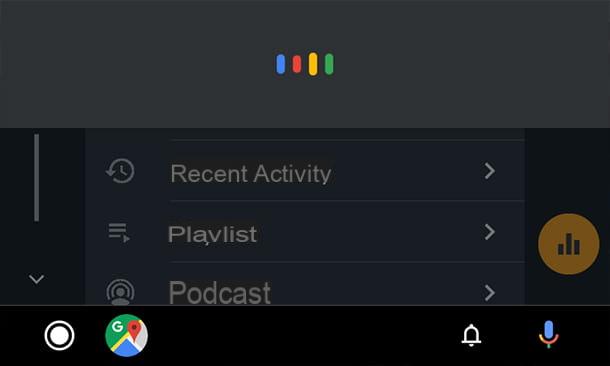
Después de configurar tu smartphone y tu coche con Android Auto de forma inalámbrica, solo tienes que saber una última cosa, que es: cómo funciona Android Auto sin cable. En este capítulo te mostraré, por tanto, cómo interactuar con Android Auto de forma segura y cómoda mientras conduces.
El principio es realmente simple: cuando te subes al automóvil e inicias Android Auto, puedes interactuar con el asistente en cualquier momento diciendo la simple frase de activación "Ok Google" seguido de un comando específico, o manteniendo pulsado el tecla de comando de voz en el volante durante unos segundos, hasta que escuche una respuesta sonora (similar a un "parpadeo")
Mientras dice un comando de voz, verá aparecer una barra horizontal en la pantalla con líneas verticales de colores que se moverán de manera similar a las ondas de un sintetizador de voz. Pero no te distraigas con esto, es solo una cosa más retroalimentación visual indicando que el asistente de voz se adapta a ti ascoltando.
Entonces, después de escuchar el "parpadeo" de Google, puede emitir un comando, por ejemplo: "Ok Google, llévame a Via Dante en Pordenone". En este punto, escuchará al asistente de conducción decir "Navegación a [el lugar indicado]". Si no conoce una dirección específica, puede usar el nombre común de un punto de interés, por ejemplo: "Ok Google, llévame a la gasolinera más cercana" o "Ok Google, llévame al restaurante más cercano".

Cuando llega un mensaje WhatsApp, puede leerlo al asistente de conducción tocando el globo de notificación en la pantalla. Después de escuchar el mensaje recibido, puede responder diciendo "Ok Google, responde", el asistente te preguntará "¿Cuál es el mensaje?", luego puede dictar su mensaje de respuesta: intente deletrear bien las palabras y no hablar demasiado rápido.
Cuando termine el dictado, el asistente dirá "Ok, aquí está tu mensaje: [mensaje], ¿quieres enviarlo o editarlo?": en ese punto puedes decir "Enviar", "Editar" o "Cancelar", según lo que quieras hacer.
Si mientras conduces quieres escuchar el tuyo música favorito, puede especificar el nombre de la canción y la aplicación con la que desea escucharla. Para dar un ejemplo específico, puede pedirle al asistente de guía que toque la canción simple (de The Shins) en la aplicación. Spotify. Para hacer esto, solo diga: "Ok Google, reproduce Simple Song en Spotify" o "Ok Google, reproduce Simple Song en TuneIn". De manera más simple, puede decir: "Ok Google, reproduce música" y el asistente de conducción reproducirá la última canción o radio web escuchada.
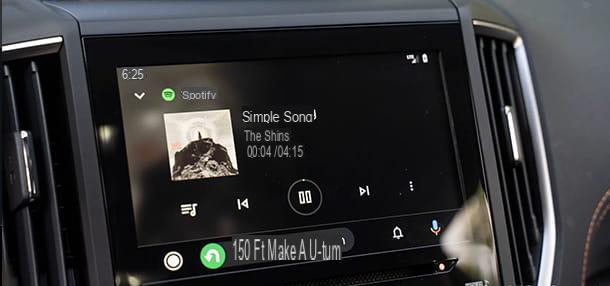
Si necesita hacer una llamada telefónica urgente, es muy peligroso buscar manualmente el contacto en cuestión, por eso solo necesita decir: "Ok Google, llama a [nombre del contacto]" o si se sabe el número de teléfono de memoria puede decir: "Ok Google, llama al [número de teléfono]". Para que esta función sea eficaz mientras conduce, le sugiero que asigne un nombre a los contactos de su libreta de direcciones de forma correcta y única sin utilizar símbolos especiales o apodos, ya que es posible que el asistente de conducción no los interprete correctamente.
Desafortunadamente, no todas las aplicaciones de Google Play Store son compatibles con el asistente de conducción y, en este caso, no las verá aparecer en el panel de Android Auto. Sin embargo, existen muchas aplicaciones con las que puedes interactuar fácilmente a través del asistente de conducción y para que tengas una idea más clara y elijas las más interesantes para ti, te dejo la dirección web de la página oficial de Google Play Store dedicada a todas las aplicaciones. compatible con el sistema Android Auto.
Adaptador inalámbrico Android Auto

Desde que comenzó el lanzamiento de Android Auto inalámbrico a mediados de 2020, no todos los modelos de automóviles anteriores han podido obtener una actualización de software para Android Auto inalámbrico. Sin embargo, muchos fabricantes de Dongle USB Han pensado en crear gadgets especiales para modelos de coches obsoletos o no compatibles con el modo inalámbrico de la mencionada aplicación. Hablemos de los llamados Adaptador inalámbrico Android Auto (o adaptadores inalámbricos para Android Auto).
Estos adaptadores USB se interponen entre las entradas USB del automóvil y su teléfono inteligente, pero desafortunadamente, los nombres de estos productos casi siempre son incorrectos y, por lo tanto, engañosos porque no reflejan la funcionalidad real del dispositivo. Esos pocos modelos que encontrarás en el mercado actualmente te permiten usar Apple CarPlay de forma inalámbrica e Android Auto a través de una entrada USB auxiliar. Sin embargo, se están desarrollando dispositivos USB para este propósito.
Como suele haber confusión entre el título del producto y la funcionalidad real, la mejor sugerencia que puedo darte es que leas atentamente las especificaciones de los productos que aparecen como adaptadores inalámbricos para Android Auto y consultar las reseñas en tiendas online como Amazon, para saber si realmente actúan como intermediarios inalámbricos también para Android Auto y no solo para Apple CarPlay.
A continuación propongo un ejemplo de un dongle USB: el Carlink es un adaptador muy popular capaz de introducir funciones Apple CarPlay inalámbrico en tu coche, como sea que funcione Android Auto permanece utilizable a través de Cable USB. Usarlo es muy simple ya que todo lo que tiene que hacer es conectarlo a una toma USB-A (datos) de su automóvil, esperar aproximadamente un minuto para la activación y conectar con el cable USB para ejecutar Android Auto.
Cómo conectar Android Auto sin cable
























